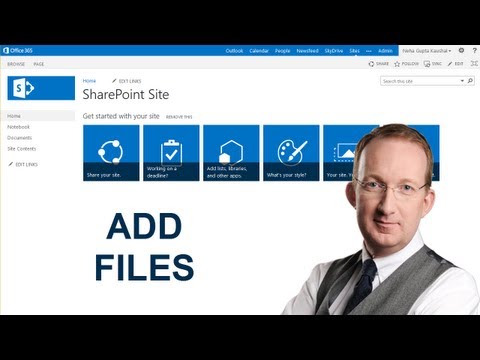SharePoint, büyük ve küçük işletmeler tarafından kullanılan popüler bir belge yönetim programıdır. Ücretsiz bir sınırlı sürüm de dahil olmak üzere SharePoint'in çeşitli sürümleri mevcuttur. SharePoint'in amaçlarından biri, belgeleri web'de veya bir sunucuda depolamak ve bunları uzaktan kullanılabilir hale getirmektir. SharePoint'e ve SharePoint'te depolanan belirli belgelere erişim güvence altına alınabilir. SharePoint, başkalarının belgeyi açması, okuması, düzenlemesi ve yeniden göndermesi için belgeleri karşıya yüklemenize olanak tanır. SharePoint, metin, excel, PowerPoint, html ve PDF'ler dahil olmak üzere çeşitli dosya türlerini depolayabilir. Bu uygulamayı kuruluşunuzda uygulamadan önce, önce SharePoint'e nasıl dosya ekleyeceğinizi bilmelisiniz.
adımlar
Yöntem 1/3: SharePoint'e Erişme

Adım 1. SharePoint'te oturum açın
Nasıl oturum açacağınız ve kimlerin oturum açabileceği her gruba özel olacaktır. Çoğu durumda ve özellikle ücretsiz sürümde size bir web adresi verilecektir. Sistemin güvenliğine ve sunucusuna bağlı olarak, oturum açmak için bir kullanıcı adı ve parolaya ihtiyacınız olabilir. Kullanıcı adı ve parolanın size SharePoint yöneticiniz tarafından verilmesi gerekecektir.
Yöntem 2/3: Belgeleri Yükleme

Adım 1. "Belgeler" bağlantısını ve ardından "Paylaşılan Belgeler" bağlantısını açın

2. Adım. "Belge Yükle"ye tıklayın

3. Adım. "Dosya Seçin

Adım 4. Dosyanızı arayın
Dosyayı karşıya yüklemek için üzerinde çalıştığınız bilgisayarda bir yerde saklanması gerektiğini unutmayın. Doğrudan e-postadan veya web'den yükleyemezsiniz.

Adım 5. Yüklemek istediğiniz dosyayı seçin
Halihazırda yüklenmiş bir belgenin üzerine yazmak istiyorsanız, "Belge Zaten Varsa Üzerine Yaz" kutusunun işaretli olduğundan emin olun.

6. Adım. "Kaydet ve Kapat" ı tıklayın
Belgenizin artık mevcut olacağı Paylaşılan Belgeler sayfasına geri yönlendirileceksiniz.
Yöntem 3/3: Yeni Bir Belge Oluştur

Adım 1. "Yeni Belge
Bu belge oluşturma işlevini kullanmak için SharePoint Team Services ile uyumlu bir program gerektiğini unutmayın.

Adım 2. Belgeyi oluşturun
Word, Excel, html ve PowerPoint belgeleri dahil olmak üzere çeşitli belge türleri oluşturabilirsiniz.

Adım 3. "Kaydet"i tıklamak için "Dosya" menüsünü kullanın

Adım 4. "Dosya Adı" kutusuna yeni dosyanın adını yazın
Belirli bir belge biçimini seçmek için "Farklı Kaydet"i kullanın. Yeni belge oluşturulacak ve kitaplığınıza eklenecektir.
Video - Bu hizmet kullanılarak YouTube ile bazı bilgiler paylaşılabilir